初中说课稿《资源管理器》.
《资源管理器》说课稿
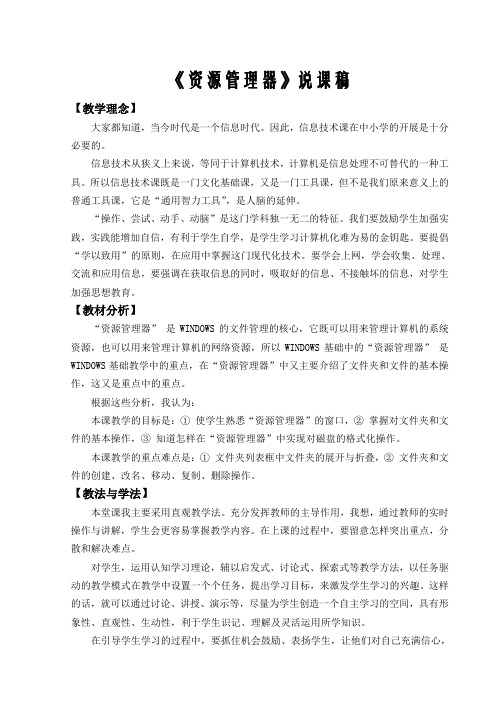
《资源管理器》说课稿【教学理念】大家都知道,当今时代是一个信息时代。
因此,信息技术课在中小学的开展是十分必要的。
信息技术从狭义上来说,等同于计算机技术,计算机是信息处理不可替代的一种工具。
所以信息技术课既是一门文化基础课,又是一门工具课,但不是我们原来意义上的普通工具课,它是“通用智力工具”,是人脑的延伸。
“操作、尝试、动手、动脑”是这门学科独一无二的特征。
我们要鼓励学生加强实践,实践能增加自信,有利于学生自学,是学生学习计算机化难为易的金钥匙。
要提倡“学以致用”的原则,在应用中掌握这门现代化技术。
要学会上网,学会收集、处理、交流和应用信息,要强调在获取信息的同时,吸取好的信息、不接触坏的信息,对学生加强思想教育。
【教材分析】“资源管理器”是WINDOWS的文件管理的核心,它既可以用来管理计算机的系统资源,也可以用来管理计算机的网络资源,所以WINDOWS基础中的“资源管理器”是WINDOWS基础教学中的重点,在“资源管理器”中又主要介绍了文件夹和文件的基本操作,这又是重点中的重点。
根据这些分析,我认为:本课教学的目标是:①使学生熟悉“资源管理器”的窗口,②掌握对文件夹和文件的基本操作,③知道怎样在“资源管理器”中实现对磁盘的格式化操作。
本课教学的重点难点是:①文件夹列表框中文件夹的展开与折叠,②文件夹和文件的创建、改名、移动、复制、删除操作。
【教法与学法】本堂课我主要采用直观教学法。
充分发挥教师的主导作用,我想,通过教师的实时操作与讲解,学生会更容易掌握教学内容。
在上课的过程中,要留意怎样突出重点,分散和解决难点。
对学生,运用认知学习理论,辅以启发式、讨论式、探索式等教学方法,以任务驱动的教学模式在教学中设置一个个任务,提出学习目标,来激发学生学习的兴趣。
这样的话,就可以通过讨论、讲授、演示等,尽量为学生创造一个自主学习的空间,具有形象性、直观性、生动性,利于学生识记、理解及灵活运用所学知识。
资源管理器教案

资源管理器教案一、教学目标:1.了解资源管理器的定义和作用。
2.掌握资源管理器的基本功能和使用方法。
3.培养学生使用资源管理器进行文件管理的能力。
二、教学重点和难点:1.了解资源管理器的定义和作用。
2.掌握资源管理器的基本功能和使用方法。
三、教学准备:1.电脑、投影仪。
2.相关教学资源。
四、教学过程:步骤一:引入新课(5分钟)教师通过问答的方式,向学生介绍资源管理器的定义和作用,并与学生分享自己在使用资源管理器时的体验。
步骤二:讲解资源管理器的基本功能和使用方法(20分钟)1.讲解资源管理器的界面结构。
展示给学生资源管理器的主界面,并介绍不同区域的名称和作用。
2.讲解资源管理器的基本功能。
(1)文件夹的创建和删除。
(2)文件的复制、剪切和粘贴。
(3)文件夹和文件的重命名。
(4)文件夹和文件的属性查看和修改。
(5)文件的搜索和过滤。
(6)文件的排序和分类。
(7)文件的压缩和解压缩。
步骤三:操作实践(15分钟)教师通过实际操作的方式,引导学生使用资源管理器进行文件管理。
1.创建一个新的文件夹,并命名为“我的文档”。
2.在“我的文档”文件夹中创建一个名为“作业”的子文件夹。
3.将桌面上的一个文件复制到“作业”文件夹中。
4.打开文件夹属性,修改文件夹名称。
5.搜索“docx”格式的文件,并将结果进行排序和分类。
6.将“作业”文件夹压缩为一个压缩文件,并将压缩文件解压缩到桌面上。
步骤四:小结和归纳(5分钟)教师对本节课进行小结和归纳,指导学生进行基本知识的总结和梳理。
五、课堂练习1.请列举出资源管理器的基本功能。
2.描述一下资源管理器的界面结构。
3.请你使用资源管理器完成以下操作:创建一个名为“照片”的文件夹,并将桌面上的一张照片复制到该文件夹中。
六、课后作业使用资源管理器整理电脑中的文件和文件夹,并思考如何更好地利用资源管理器进行文件管理。
七年级信息技术上册说课初识资源管理器

七年级信息技术上册说课初识资源管理器本课我是从说教材分析、说学情分析、说教学目标、说教学方法设计、说学法分析、说教学过程以及教学反思等七个方面的内容进行设计和讲述。
一、说教材分析本课是华中师范大学出版社七年级上册信息技术第三章第一节的内容:初识资源管理器。
“资源管理器”是Windows操作系统的重要组成部分,资源管理器的功能很强大,主要用于查看系统的文件资源,以及完成对文件的多种操作。
应要求学生能熟练操作,为以后的学习打下较好的基础。
本节课采用讲解、练习的方法,重在操作。
学好它为以后学习打下良好的基础。
二、说学情分析对于七年级学生说,他们对计算机有着很浓厚的兴趣,但对计算机还有一定的神秘感。
他们自农村,对计算机知识了解有限,计算机的实践应用比较少,虽然有些同学家里有电脑,经我了解大多用于游戏,这些新知识对学生来说有一定的理解难度。
三、说教学目标1、了解什么是资源管理器。
2、掌握资源管理器的应用。
3、使学生能掌握管理计算机文件和文件夹的方法。
四、说教学方法设计为了突破本课教学重难点,我主要使用了任务驱动、合作学习、探究性学习等学习方法。
学生在任务的驱动下,进行学习,如果学生出现偏差,不恰当之处,教师适当点拨一下,或者让旁边的学生进行帮忙,本节课力求在老师帮助指导下,让学生领悟。
五、说学法分析我将指导学生通过观看我的操作演示过程,了解windows资源管理器的构成和功能,让学生跟着我的演示进行操作,真正让学生在“做中学”,通过我的演示使“做中教”教育理念贯穿到整个教学过程中,使学生在不知不觉中实现知识的传递、迁移和融合。
通过相邻同学的合作,使学生有问题可以得到及时解决,充分发挥学生的团结互助精神,调动学生学习的积极性。
六、说教学过程我将用五个步骤完成教学过程。
第一步,新课导入:用PPT对一些水果、文具、球类等图片进行分类,引入电脑里有收集到的许多文字、图片和网页素材。
这些素材在计算机中是以“文件”的形式存在的。
资源管理器(说课稿)

资源管理器(说课稿)一、说教材1、教材的地位及前后联系“资源管理器”是初中“信息技术”(华师大版)七年级全一册第三章第一节的内容,它是Windows操作系统的重要组成部分,学生是在学习了“下载”的基础上来学习本节课的内容,因此有较好的学习基础。
学好本节课可以为以后学习打下良好的基础。
2、教学目标知识目标:掌握资源管理器的启动方法,能运用资源管理器快速找到已保存的文件。
能力目标:让学生自主探索,互相讨论,从而发现问题、解决问题,循序渐进地掌握知识,培养学生自主学习的能力,增强学生的创新意识,培养学生的综合认知能力以及发现问题和解决问题的能力。
情感目标::以小组活动的形式,培养学生与学生之间的协同合作关系,增强学生的团队合作精神。
3、教学重难点教学重点:资源管理器的使用教学难点:树形结构二、说教法由于本节课以学生练习为主,要把大部分时间留给学生,因此采用演示法、讲解法、指导法,以任务驱动模式达到教学效果。
同时,在教法中引申出许多问题让学生思考。
因为根据计算机这门学科的特点,老师教的知识在一定时间内会过时,必须要教会学生学习计算机的方法,让学生学会思考和观察。
三、说学法由于我校的学生家庭条件较差,学生动手能力较弱,因此我采用精讲多练的方法,确保学生上机时间占总课时的70%。
这样更能让学生当堂掌握知识,并且有问题可以及时解决,学生更能发挥主体作用,老师负责组织教学、检查总体、指导个别等,这样更能调动课堂气氛,形成竞争氛围,激发学生学习热情和对电脑的兴趣。
三、教学准备教具:网络机房、教学系统学具:每位学生一台电脑四、说教学思路(一、)激情引趣,导入新课(激发学生的学习兴趣和积极性)由于本节课是“资源管理器”的第一课时,以学生操作练习为主,因此我采用通过提问和对比的方式有目的、有意识地引导学生对实例进行对比分析,促使学生自己发现问题,提出问题,激发学生学习本课内容的兴趣。
提出问题:“计算机中的文件非常多,怎样才能合理有效地管理它们呢”从而引出本次课题。
《管理文件的好帮手——资源管理器》教学设计(共5则范文)
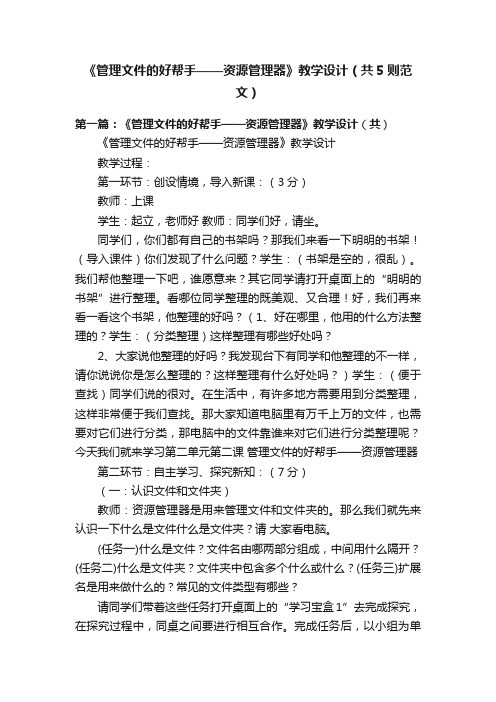
《管理文件的好帮手——资源管理器》教学设计(共5则范文)第一篇:《管理文件的好帮手——资源管理器》教学设计(共)《管理文件的好帮手——资源管理器》教学设计教学过程:第一环节:创设情境,导入新课:(3分)教师:上课学生:起立,老师好教师:同学们好,请坐。
同学们,你们都有自己的书架吗?那我们来看一下明明的书架!(导入课件)你们发现了什么问题?学生:(书架是空的,很乱)。
我们帮他整理一下吧,谁愿意来?其它同学请打开桌面上的“明明的书架”进行整理。
看哪位同学整理的既美观、又合理!好,我们再来看一看这个书架,他整理的好吗?(1、好在哪里,他用的什么方法整理的?学生:(分类整理)这样整理有哪些好处吗?2、大家说他整理的好吗?我发现台下有同学和他整理的不一样,请你说说你是怎么整理的?这样整理有什么好处吗?)学生:(便于查找)同学们说的很对。
在生活中,有许多地方需要用到分类整理,这样非常便于我们查找。
那大家知道电脑里有万千上万的文件,也需要对它们进行分类,那电脑中的文件靠谁来对它们进行分类整理呢?今天我们就来学习第二单元第二课管理文件的好帮手——资源管理器第二环节:自主学习、探究新知:(7分)(一:认识文件和文件夹)教师:资源管理器是用来管理文件和文件夹的。
那么我们就先来认识一下什么是文件什么是文件夹?请大家看电脑。
(任务一)什么是文件?文件名由哪两部分组成,中间用什么隔开?(任务二)什么是文件夹?文件夹中包含多个什么或什么?(任务三)扩展名是用来做什么的?常见的文件类型有哪些?请同学们带着这些任务打开桌面上的“学习宝盒1”去完成探究,在探究过程中,同桌之间要进行相互合作。
完成任务后,以小组为单位进行汇报,看我们哪个小组表现的最好!(完成任务的小组请坐好。
)下面我们开始汇报,请大家看电脑。
任务一,哪个小组来汇报?我们来看正确答案,大家说他汇报的正确吗?好看第二个任务,哪个小组来汇报?你们说他汇报的正确吗?(展示答案),我们看第三个任务,哪个小组来汇报?我们来看答案!以上三组同学表现的都非常优秀,希望其它小组向他们学习。
资源管理器的使用(初中信息教学设计)

资源管理器的使用(初中信息教学设计)资源管理器的使用教学目标:1、会启动资源管理器2、了解资源管理器的窗口界面3、理解文件的树状结构4、+和-按钮的使用一、组织教学(组织学生开机进入上课状态)1、没有登录到wINDow98的同学快点登录进去,没有登录网络的同学请注销一下再登录。
2、把你们的手放开鼠标和键盘,看一下自己的显示器和老师的屏幕是不是一样,如有个别同学的显示器跟老师的不一样,请关闭自己的显示器,跟旁边的同学共享一下。
二、复习引新1、(文件夹与文件图标的区别)①通过前面的学习我们知道,可以通过“我的电脑”窗口来浏览和管理计算机资源。
②现在我们一起来打开我的电脑,在windows工作桌面上,鼠标左键双击“我的电脑”图标,现在我们看到我的电脑里有A盘c盘D盘G盘等等。
③那我们打开G盘看看有什么内容,双击G盘图标,同学看到了里面有一个歌星文件夹的图标,我们双击歌星打开这个文件夹看一下这个图标里面有些什么内容④同学们一起说一下里面有些什么图标呀⑤对,像大陆歌星、港台歌星、欧美歌星、日韩歌星,这里四个图标是文件夹图标,文件夹里面还可以放文件夹和文件,那么打开大陆歌星这个文件看一下,里面还有些什么内容?⑥XX同学说一下里面有些什么图标呀⑦对,大陆歌星里面有男歌星、女歌星和乐队组合三个文件夹,我们称这三个文件夹是文件夹大陆歌星的子文件夹。
⑧XX同学说一下男歌星里面有些什么图标⑨对,有这么多位歌星,像这些图标代表的是文件。
2、(引入)除了用“我的电脑”窗口浏览和管理计算机资源外,我们还可以用“资源管理器”窗口,这节课我们就一起来学习这方面的内容。
三、学习新知1、(“资源管理器”的打开)①首先我们要打开“资源管理器”窗口,请问哪位同学会打开资源管理器呀?②请XX同学上来演示一下③指导并演示:(开始——程序——wINDowS资源管理器)(在windows 工作桌面上鼠标左键单击“开始”按钮,弹出开始菜单,指向程序选项,弹出程序子菜单,指向windows资源管理器,鼠标左键单击windows资源管理器,系统便启动资源管理器)④下面把显示器给同学们自己控制,并完成任务一第一次:学生上机操作(1:40)任务一:打开资源管理器,并找出三种打开资源管理器的方法(提示:右击“我的电脑”、“开始”按扭,我的电脑窗口中的任一“磁盘”或“文件夹”)⑤大家都差不多完成任务一下面老师要控制你拉的显示器了,请把你们的手放开鼠标和键盘。
初中信息技术《资源管理器》说课稿
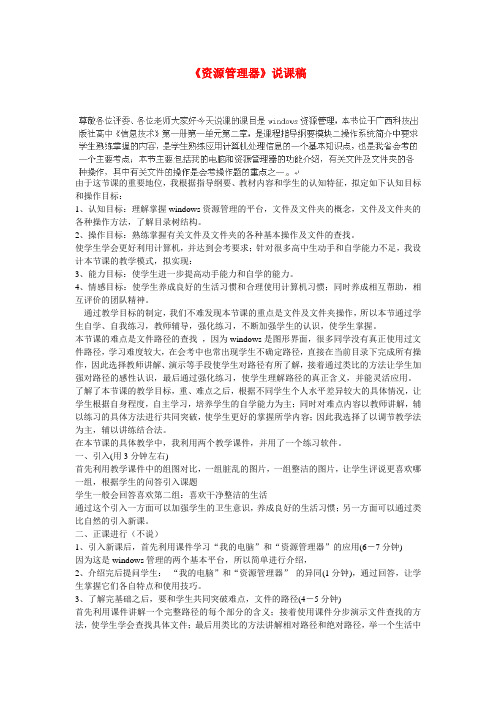
《资源管理器》说课稿由于这节课的重要地位,我根据指导纲要、教材内容和学生的认知特征,拟定如下认知目标和操作目标:1、认知目标:理解掌握windows资源管理的平台,文件及文件夹的概念,文件及文件夹的各种操作方法,了解目录树结构。
2、操作目标:熟练掌握有关文件及文件夹的各种基本操作及文件的查找。
使学生学会更好利用计算机,并达到会考要求;针对很多高中生动手和自学能力不足,我设计本节课的教学模式,拟实现:3、能力目标:使学生进一步提高动手能力和自学的能力。
4、情感目标:使学生养成良好的生活习惯和合理使用计算机习惯;同时养成相互帮助,相互评价的团队精神。
通过教学目标的制定,我们不难发现本节课的重点是文件及文件夹操作,所以本节通过学生自学、自我练习,教师辅导,强化练习,不断加强学生的认识,使学生掌握。
本节课的难点是文件路径的查找,因为windows是图形界面,很多同学没有真正使用过文件路径,学习难度较大,在会考中也常出现学生不确定路径,直接在当前目录下完成所有操作,因此选择教师讲解、演示等手段使学生对路径有所了解,接着通过类比的方法让学生加强对路径的感性认识,最后通过强化练习,使学生理解路径的真正含义,并能灵活应用。
了解了本节课的教学目标,重、难点之后,根据不同学生个人水平差异较大的具体情况,让学生根据自身程度,自主学习,培养学生的自学能力为主;同时对难点内容以教师讲解,辅以练习的具体方法进行共同突破,使学生更好的掌握所学内容;因此我选择了以调节教学法为主,辅以讲练结合法。
在本节课的具体教学中,我利用两个教学课件,并用了一个练习软件。
一、引入(用3分钟左右)首先利用教学课件中的组图对比,一组脏乱的图片,一组整洁的图片,让学生评说更喜欢哪一组,根据学生的问答引入课题学生一般会回答喜欢第二组:喜欢干净整洁的生活通过这个引入一方面可以加强学生的卫生意识,养成良好的生活习惯;另一方面可以通过类比自然的引入新课。
二、正课进行(不说)1、引入新课后,首先利用课件学习“我的电脑”和“资源管理器”的应用(6-7分钟)因为这是windows管理的两个基本平台,所以简单进行介绍,2、介绍完后提问学生:“我的电脑”和“资源管理器”的异同(1分钟),通过回答,让学生掌握它们各自特点和使用技巧。
信息技术教案:资源管理器

信息技术教案:资源管理器信息技术教案:资源管理器3篇作为一位不辞辛劳的人民教师,时常要开展教案准备工作,编写教案助于积累教学经验,不断提高教学质量。
怎样写教案才更能起到其作用呢?以下是小编为大家收集的信息技术教案:资源管理器,欢迎阅读,希望大家能够喜欢。
信息技术教案:资源管理器1教学目标:1.会启动资源管理器2.了解资源管理器的窗口界面3.理解文件的树状结构4.+和-按钮的使用教学重点:1.理解文件的树状结构2.+和-按钮的使用教学难点:理解文件的树状结构教学方法:1.任务驱动式教学法多媒体网络教室2.精讲多练难点分散教学过程:一、组织教学所有同学均登陆网络。
二、出示目标1.会启动资源管理器2.资源管理器的窗口界面。
3.理解文件的树状结构4.+和-按钮的使用三、达标导学1.复习引新上节课我们学习了windows98的基本操作,通过前面的学习我们知道,可以通过“我的电脑”窗口来浏览和管理计算机资源。
文件夹与文件图标的区别:通过打开C:/ata/seue01/system路径下的文件及文件夹,讲解文件夹与文件图标的不同。
文件夹由黄色的带有公文包样式的图标所表示;而文件的图标则各种各样。
2.导入除了用“我的电脑”窗口浏览和管理计算机资源外,我们还可以用“资源管理器”窗口,这节课我们就学习这方面的内容。
3.导学及新知(1)“资源管理器”的打开指导并演示:A.“开始”——>“程序”——>“资源管理器”B.右击“我的电脑”——>“资源管理器”C.右击“开始”按钮——>“资源管理器”任务一:打开“资源管理器”并熟练使用三种打开的方法。
(2)“资源管理器”的窗口界面我们刚才打开了三个“资源管理器”的窗口,现在我们要关掉它们,用鼠标左键单击标题栏右侧的关闭按钮。
“windows98资源管理器”窗口的组成:I.标题栏II.菜单栏III.工具栏IV.地址栏V.文件夹窗口VI.文件夹内容窗口VII.状态栏资源管理器明显地将窗口分成两个部分:左边以层次结构的方式列出电脑中的所有资源,叫文件夹窗口。
【初中信息技术教案】资源管理器

【关键字】初中信息技术教案资源管理器一、教学对象对于偏远农村地方的初一的学生来说,大多数才刚刚接触到计算机,他们对计算机有着很浓厚的兴趣,但对计算机还有一定的神秘感。
《资源管理器──文件夹的管理》是学生熟练使用计算机的前提条件之一,也是培养他们学习信息技术的兴趣之一。
通过对此内容的学习使学生较为熟练地掌握对文件夹的各种操作。
这些新知识对该年龄段的学生来说有一定的理解难度。
于是我在课堂教学中,将新文件夹比喻成书包,将磁盘比喻成柜子,将文件比喻成学生的作业本,将文件夹名比喻成在书包或作业本上写上自己的名子。
用“巧喻激趣”和“任务驱动”的教学方式,促使学生产生探索新知识的愿望并将其转化为动力,从而提高学生的学习主动性和思维积极性。
二、教学目标1.知识目标:学习和掌握“文件夹”的概念及对“文件夹”的创建。
2.能力目标:能较熟练地利用“资源管理器”管理各种文件或文件夹,同时能够很好地管理好自己的文件或文件夹。
3.情感目标:培养学生相互联系看待事物的观点;培养学生团队合作的精神4.德育目标:利用计算机能够管理软、硬件资源的功能来有效地管理自己的文件;培养学生良好的使用计算机的习惯及良好的信息素养。
三、教学总体安排在整个教学过程中:1、课时安排:由于在偏远农村孩子的家里几乎没有计算机,大多数又是刚刚接触到计算机。
因此本内容的教学建议5课时。
2、教师始终将书包和“文件夹”联系在一起,使学生不断加强对“文件夹”的理解,以及进一步理解计算机是如何管理文件夹的,从而慢慢地在学生的脑海中形成一个“文件夹的树型结构图”。
3、用课件的形式将书包和“文件夹”、作业本和“文件”以及各种操作做个对比,可以使学生从直观上进一步理解“文件夹”的概念。
4、每学完一个问题与任务,就给学生布置一些任务,进一步巩固学生对“文件夹”的操作。
5、在学生自由练习时,教师边巡视,边指导,同时让学得好的同学自由下机去辅导那些还不会的学生,培养他们的互助精神。
初中说课稿《资源管理器》

初中说课稿《资源管理器》各位评委老师,大家好!今日我说课的题目是《资源管理器》是河大版学校信息技术第一册其次章基本操作第5节资源管理器一节。
一、教材与教学目标分析:1、说内容:本节学问层面的内容有计算机文件的概念,文件命名规章,文件夹的概念。
技能操作层面的内容有资源管理器的启动、界面、查看文件或文件夹,创建文件夹;文件或文件夹的复制、移动、删除、重命名操作;回收站的使用;文件或文件夹的查找。
2、说地位:本章做为学校信考范围的四个章元之一,教材编排上把它放在前面,对以后学习WORD 、POWRRPOINT、EXCEL是个铺垫,尽管这几个单元是相对独立。
是培育同学的信息素养,把握计算机学问技能第一步。
就这节课而言,这一章的精华所在,是重中之重,考试必考的内容。
3、说重点、难点:对于这一节无论是学问还是技能都是重点,都是中考范围,所以必需下大力气讲好,同学要学扎实,一节课不够,就要补一节课。
对于起点、基础不同的同学,难易不同。
对于接触计算机少的同学,操作是个大问题(尤其是乡镇中学的同学)。
要针对同学实际,多辅导,多演示,手把手的教。
4、教学目标:学问目标:让同学理解计算机文件及文件夹的概念,文件的命名规章。
技能操作目标:资源管理器的启动方法,文件及文件夹的复制、移动、删除、重命名,以及回收站的使用。
情感价值观目标:上课过程中对同学课堂纪律,爱惜机房设备的教育。
通过同学小组合作,互帮互学,培育同学团体合作,相互关心的精神,及动手力量。
培育同学探究新学问的爱好。
从而进一步培育同学对信息技术的爱好。
二、教学过程与教法、学法分析:1、指导思想:新课程改革更加突出以人为本、以同学学习为中心,调动同学爱好,主动学习,充挥同学学习乐观性和制造性。
信息技术这门课的特点就是培育同学的动手力量和创新精神。
相对于幻灯片、FLASH、网页制作来说,这一节的要求,更加注意基本操作把握,不象以后幻灯片、FLASH、网页制作那样,注意同学创新力量的培育,这也是这些章节始终在中考操作题之外的缘由。
资源管理器

“资源管理器”说课稿根据说课的一般过程我先来说一下教材,在整个初中教材中“资源管理器”这一节可以说既是重点又是难点,因为通过这一节的学习,才能让学生彻底了解计算机系统管理文件的独特方法,通过这一节的操作练习,才能为以后学生熟练操作各种程序打下坚实的基础。
所以说这一节的内容是非常难理解但又很重要的一节。
它的基本知识就是认识“资源管理器”和理解“树形结构”的优点,基本技能是用“资源管理器”来管理文件,重点是学会用“资源管理器”管理文件,难点是理解“树形结构”的优点。
下面我说一下教法和学法,因为这一节课的内容很枯燥又难理解,所以我采用生动比喻法把电脑管理文件与学生管理各种书本相比较,让学生清晰理解“资源管理器”的作用。
我还利用“任务驱动法”激发学生兴趣,让学生在完成任务的过程中掌握相关知识和相关操作。
然后我来说一下我是如何设计课堂教学程序的,首先呢我由学生管理书本引出电脑小管家----“资源管理器”的作用,为了让学生更能明白“资源管理器”作用,我先打开“我的电脑”窗口,然后讲解它的窗口组成,这里可以看作是复习,在“我的电脑”中的D:中我事先建一个“游戏”文件夹,在这个文件夹下建多级文件夹,然后问学生该如何打开这些“游戏”,学生回答’一级一级’打开,因为学生非常想知道“游戏”里都有些什么游戏,而一级一级打开又非常麻烦,这时我引出了“资源管理器”,我再打开“资源管理器”窗口,两个窗口作比较,“资源管理器”里多了个左窗格,引出利用左窗格中“+、-”可以方便的查看游戏了,在这里“+”代表什么,“-”代表什么,左窗格和右窗格的不同作用,要多次讲解给学生。
这一段课程设计中我没有按书中的讲如何打开、关闭“资源管理器”,而是让学生在接下来的实践中按照书中所讲自学打开,这样可以培养学生的自学能力,在学生实践几分钟后,我再开始讲下一部分难点内容,我用书包的缺点如不能分科存放书本来引出电脑分类、分级存放文件的结构叫“树形结构”这一难点,这样再配上课件展示的示意图,学生可以非常轻松地掌握这一难点。
资源管理器说课稿

《资源管理器》说课稿桂花职中:陶丽各位评委老师好!我今天要说课的题目是《资源管理器》,我将从教材分析、学情分析、教学目标及教学重难点、教学方法、教学过程、教学评价这几个方面进行简要说明。
一、教材分析(一)教材地位及作用本节课内容选自高等教育出版社出版的《windowsXP应用基础》第三章第二节的内容。
Windows资源管理器是Windows操作的最基本部分,也是管理计算机资源的核心部分和重点内容,是合理安排和组织计算机资源的必备技术。
在前面的学习中,学生已经学习了“我的电脑”,后面将学习利用“资源管理器”来管理文件,因此本节课既是对前面学习的提高,也是后面学习的基础,在本章中起到承上启下的连接作用,因此地位十分重要。
(二)教学内容1、资源管理器的打开2、资源管理器的特点(三)教学准备本节课为上机课,因此安排在机房上课,教学资源包括:学生机(一人一台)、教师机(一台)、多媒体广播系统以及多媒体课件。
二、学情分析我的教学对象是职高一年级计算机专业升学班的学生,作为职高学生,与普高学生相比基础要差一些,并且这部分学生平时的自主学习能力比较差,学习习惯不是很好,注意力不易集中,只乐于接受有趣的知识,对枯燥的计算机理论知识比较反感。
基于以上特点,我在课堂教学中,采用“讲练结合”和“任务驱动”的教学方式,促使学生产生探索新知识的愿望并将其转化为动力,从而提高学生的学习主动性和思维积极性。
三、教学目标及重难点(一)教学目标根据计算机教学大纲和新课改理念从学生的学习兴趣、认知水平出发,同时依据高考考纲要求并结合本课教学内容及学情分析,我将本课的学习目标设计为:1、知识目标(1)认识“资源管理器”的基本界面;(2)掌握打开“资源管理器”的方法;(3)初步了解“资源管理器”的作用。
2、能力目标(1)通过学生观察和实践来认识资源管理器、感受资源管理器的优势,培养学生观察、实践、自主学习的能力。
(2)通过自主探究学习,提高学生独立思考问题、解决问题的能力。
资源管理器说课稿

资源管理器说课稿资源管理一、教材分析1.教材地位和作用本课是初中资讯科技教材第一册模组三中的内容,它是针对初中学生的知识接受能力,对计算机的资源管理器进行介绍,揭开计算机的神祕面纱,使学生充分了解计算机资源管理器的工作原理,以便在学习后续知识时对知识的理解更为深刻。
2.教学目标的确立知识与技能目标:(1)、使学生理解档案、资料夹的概念与命名规则。
(2)、培养学生自主学习、合作学习、以及总结归纳的能力。
(3)、掌握资源浏览与查询的方法(4)、培养学生对资讯科技的兴趣过程与方法目标:通过学生合作交流、课件演示、学生活动等形式,培养学生动手实践的能力。
情感与价值观目标:(1)、让学生在自主解决问题的过程中培养成就感,为今后学会自主学习打下良好的基础。
(2)、通过教师演示资源管理器及资源搜寻的使用方法,培养学生良好的资讯使用素养以及资源管理习惯。
3、教学重难点:档案与资料夹及资源的搜寻。
二、教学策略分析1、学生情况分析学生的计算机水平有差距,水平高的学生和一般学生的认知能力、思维能力的不同会对教学效果有影响,所以考虑适当的分层教学。
2、教学方法(1)任务驱动法(2)协作学习法(3)分层教学法(4)赏识教育法(5)观察法3、教学手段(1)多**教室(2)相关教学课件三、教学过程首先通过课件展示上节课所学内容,引导学生回忆上节可所学内容,为引入新课铺垫。
引入资源管理之后,讲解本节课程的相关内容,首先讲解档案与资料夹,通过档案与资料夹的介绍,让学生理解分清两者区别,为资源管理铺垫。
在讲解档案时,同时讲解档案型别,通过展示各种档案型别,激发学生兴趣,加深学生对档案型别的理解与掌握。
讲解档案与资料夹时,同时讲解档案的树形目录,使学生一气呵成,掌握档案的储存形式。
然后通过档案的树形目录引入资源管理器,引导学生学习资源管理器的视窗组成及各部分的功能。
在此模组同时讲解资料夹的摺叠与展开。
讲解完成资源管理器后,引入资源的的查询——如何在数量众多的资源中找到我们需要的资源。
“资源管理器”说课稿
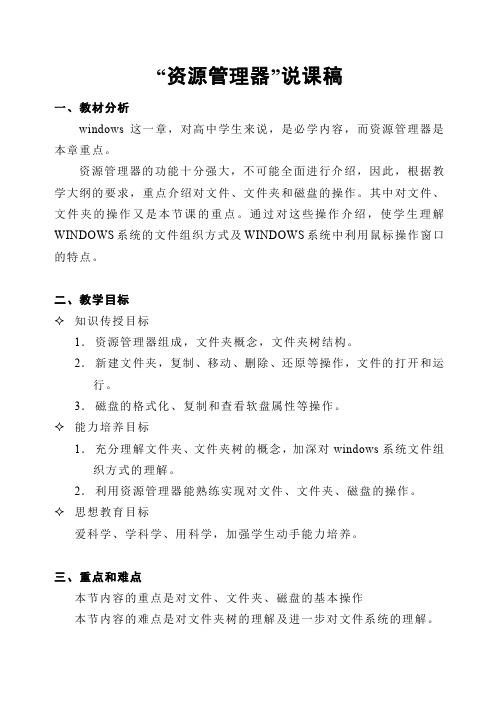
“资源管理器”说课稿一、教材分析windows这一章,对高中学生来说,是必学内容,而资源管理器是本章重点。
资源管理器的功能十分强大,不可能全面进行介绍,因此,根据教学大纲的要求,重点介绍对文件、文件夹和磁盘的操作。
其中对文件、文件夹的操作又是本节课的重点。
通过对这些操作介绍,使学生理解WINDOWS系统的文件组织方式及WINDOWS系统中利用鼠标操作窗口的特点。
二、教学目标✧知识传授目标1.资源管理器组成,文件夹概念,文件夹树结构。
2.新建文件夹,复制、移动、删除、还原等操作,文件的打开和运行。
3.磁盘的格式化、复制和查看软盘属性等操作。
✧能力培养目标1.充分理解文件夹、文件夹树的概念,加深对windows系统文件组织方式的理解。
2.利用资源管理器能熟练实现对文件、文件夹、磁盘的操作。
✧思想教育目标爱科学、学科学、用科学,加强学生动手能力培养。
三、重点和难点本节内容的重点是对文件、文件夹、磁盘的基本操作本节内容的难点是对文件夹树的理解及进一步对文件系统的理解。
四、教学过程1.问题引入首先从DOS系统的文件管理方式入手,提出WINDOWS系统的文件管理方式。
DOS系统的文件系统是采用树型目录结构,对文件和目录的操作分别是采用一些命令进行。
那么,WINDOWS系统是怎样实现对文件系统的管理和操作?资源管理器是WINDOWS系统的一个功能强大的管家。
它能方便实现对计算机的资源(软件资源、硬件资源)进行管理。
这里主要介绍它对文件、文件夹和磁盘的管理。
资源管理器功能如此强大,它是怎样进行管理文件、文件夹和磁盘?对它们进行怎样的操作?它的操作是否简单呢?(提高学生对此知识点的学习热情欲望,引入对资源管理器的介绍。
)2.资源管理的启动老师边讲边示范后,让学生自己操作进入到资源管理器。
同学们所看到的资源管理器,由哪些部分组成?(引入资源管理器的组成)3.资源管理的组成播放幻灯:介绍资源管理器的组成。
其中,对文件夹窗口作重点介绍,理解文件夹的概念和文件夹树的结构。
认识资源管理器

《认识资源管理器》说课稿田梓辛尊敬的各位老师,今天我说课的内容是:四川人民出版社出版的《初中信息技术》中的《认识资源管理器》一节,下面我从说教材、说学生、说目标、说教法、说学法、说过程和说小结等方面来说明本课。
一、说教材《计算机资源管理》是初中信息技术七年级下期的第八课内容,在本期教材中处于重要地位,要求学生熟练使用资源管理器这一文件管理工具,为今后信息技术科目的学习打下基础。
根据《中小学信息技术课程指导纲要》,确定本课的教学重点为:资源管理器中文件前的“+”或“-”的含义。
教学难点为:文件夹存放的位置二、说学生学生是教学活动过程中最基本的因素之一,对学生的充分认识,是取得良好教学效果的必要条件。
学生已经可以通过“我的电脑”窗口来浏览和管理计算机资源,并且对文件夹和文件的概念已经可以准确地区分,而浏览资源管理器窗口也是对计算机资源的一种管理方法。
初中一年级学生已经具备一定的比较、归纳能力,并且对计算机兴趣很浓,如果将知识趣味化,学生是乐于主动投入的。
三、说目标根据七年级学生的认知特点和本课的教学内容,按照《中小学信息技术课程指导纲要》的要求,确定本课教学目标为以下三个方面:1.知识目标(1) 了解资源管理器的窗口结构。
(2)资源管理器中文件前的“+”或“-”的含义。
2.能力目标(1)掌握启动资源管理器的方法;掌握在资源管理器中进行文件和文件夹的选取、复制、移动、命名以及文件夹的建立等操作技能。
(2)能较熟练地利用“资源管理器”管理各种文件或文件夹,同时能够很好地管理好自己的文件或文件夹。
3.情感目标培养学生相互联系看待事物的观点;培养学生团队合作的精神。
培养学生良好的使用计算机的习惯及良好的信息素养。
四、说教法(修改到此)从学生的实际情况出发,根据信息技术学科的教学特点和目标要求并结合当前素质教育的要求,按照建构主义学习理论中“任务驱动”的教学思想,科学设计教学“任务”。
本节课是在教师讲解、演示和学生归纳、练习等基础上进行的,主要运用的教学方法是讲授法和演示法。
初中信息技术《资源管理器》教案

初XX息技术——《资源管理》教案学科:信息技术授课题目:资源管理授课人:严慎然授课题目:资源管理授课人:严慎然授课时间:20XX5月21日下午3:30教学方法:本课程在兼顾其它课程教学方法的基础上,还采用任务驱动法、广播演示法、讲解法等。
教学目的:理解文件、文件夹的概念与命名规则,掌握资源浏览的方法,掌握资源查找的方法,学会整理资源教学重点:资源查找、资源管理教学难点:文件、文件夹的概念与命名规则,资源管理器教学过程:一、新课导入引入:出示课件,揭示主题——资源管理二、讲解新课〔一〕资源、资源管理器的概念1、计算机中的文件、文件夹和硬件设备等信息被称为资源。
2、资源管理器是WindowsXP文件浏览的管理工具,利用资源管理器,我们能够方便快捷地管理计算机中的资源。
〔二〕文件和文件夹1、文件文件是数据、程序和文档等信息在计算机系统中的存在形式。
2、文件命名的规则:1、文件名由主文件名和扩展名组成,即主文件名.扩展名。
2、主文件名最多可以有255个字符。
3、在文件名允许有空格,但不能有以下字符:\ / : * ?“ ” < > | 如:我的*文档.doc 画图?.bmp4、文件名不区分英文字母大小写。
如:WEP.doc和wep.doc5 、扩展名通常由3个字符组成,表示文件的类型。
如: .doc .exe .txt .bmp注意:扩展名有时不显示,只显示主文件名,可在“资源管理器”的菜单栏中通过“工具/文件夹选项”,单击“查看”选项,不选择“隐藏已知文件类型的扩展名”选项,即可显示扩展名,相反操作则不显示。
3、文件夹文件夹是存放文件的区域,为了便于对各类文件分门别类地存储和管理,windows 操作系统把文件分组存放到不同的区域,每个区域叫一个“文件夹”。
4、子文件夹每一个文件夹下可以继续创建文件夹,称为“子文件夹”。
5、创建文件夹和文件方法一:(普通方法)第一步:打开要创建新文件或文件夹的目的盘,即确定存放文件或文件夹的位置。
资源管理器说课稿

《资源管理器》说课稿各位评委:大家好!今天我说课的课题是《资源管理器》。
下面我准备从说教材、说教法、说学法、说教学过程及设计理念说起:一、说教材《资源管理器》是Windows基本操作的重要组成部分,是Windows中的一个重要程序――管理资源工具,是学生能够顺利、快捷操作管理电脑中文件的基础之一,也是形成学生“了解熟悉——技巧掌握——综合运用”这一合理知识链的必要环节。
(一)教学内容本课包括下列教学内容:1.打开资源管理器的两种方法。
2.认识盘符、文件、文件夹、回收站的概念及其在计算机中的地位。
3.学会选择及查看文件或文件夹。
4.学会在磁盘中创建文件夹的方法,并会为文件夹命名。
5.学会对文件及文件夹进行重命名、复制、剪切、删除的操作步骤。
(二)教学目标认知目标——了解盘符中文件、文件夹回收的概念,掌握打开资源管理器、选择和新建文件夹的方法;掌握对文件及文件夹进行重命名、复制、剪切和删除的操作步骤。
能力目标——培养学生自主探索、自主学习、自我创新、团体合作的能力;培养动手能力,通过科学方法,在培养科学素质中提高计算机能力,不断引导学生“举一反三”,努力实现知识上的迁移;情感目标——让学生在不断探索中激发求知欲,激发兴趣,并变兴趣为动力。
(三)重点、难点根据以上的教学目标,把掌握新建、复制、剪切、删除重命名文件夹的方法操作步骤作为重点。
难点是关于盘符、文件、文件夹的概念及作用,而解决问题的关键是引导学生在自主的学习中掌握。
(四)教学课时两课时,这是第一课时的内容。
二、说教法为了更有效地突出重点,突破难点,按照学生认知规律,遵循教师为主导,学生为主体,训练为主线的指导思想,又因为信息技术课程是一门“知识性与技能性相结合”的基础工具课,如果用传统的“教师教,学生学”的教学方法,效果肯定不佳,我在课堂教学中使用“任务驱动法”,结合多媒体教学软件,给予学生自学、自练、相互交流的时间和空间,锻炼学生信息处理的思维和习惯,这一种教学方式,可以培养学生自学,协作学习和发展学生的创作能力,所以在本课的教学中先让学生明确任务,采用“试一试——说一说——练一练”的方法,让学生在自学、质疑中认识掌握文件夹,整个过程体现了教师为主导,学生为主体,训练为主线的教学原则。
关于信息技术说课稿范文
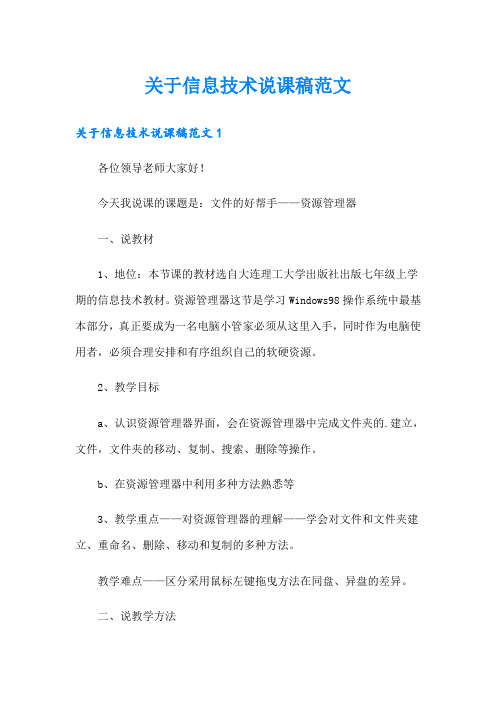
关于信息技术说课稿范文关于信息技术说课稿范文1各位领导老师大家好!今天我说课的课题是:文件的好帮手——资源管理器一、说教材1、地位:本节课的教材选自大连理工大学出版社出版七年级上学期的信息技术教材。
资源管理器这节是学习Windows98操作系统中最基本部分,真正要成为一名电脑小管家必须从这里入手,同时作为电脑使用者,必须合理安排和有序组织自己的软硬资源。
2、教学目标a、认识资源管理器界面,会在资源管理器中完成文件夹的.建立,文件,文件夹的移动、复制、搜索、删除等操作。
b、在资源管理器中利用多种方法熟悉等3、教学重点——对资源管理器的理解——学会对文件和文件夹建立、重命名、删除、移动和复制的多种方法。
教学难点——区分采用鼠标左键拖曳方法在同盘、异盘的差异。
二、说教学方法1、教法:教师在占用课堂时间较少,采用演示法、讲解法、指导法,以任务驱动模式达到教学效果。
同时,老师在教法中一定要引申出许多问题让学生思考。
因为根据计算机这门学科的特点,老师教的知识在一定时间内会过时,必须要教会学生学习计算机的方法,让学生学会思考和观察。
2、学法:从学生上机时间占总课时的70%出发,采用练习法、发现法、观察法等,本人利用"小组制",目的是考虑整个班级水平差异,分4小组,在每组中选出一名电脑较好学生负责这组学生的答疑和管理这组纪律等;这样更能让学生当堂掌握知识,并且有问题可以及时解决,学生更能发挥主体作用,老师负责组织教学、检查总体、指导个别等,这样调动课堂气氛,形成竞争氛围,激发学生热情和对电脑的兴趣。
三、说媒体1、多媒体网络教室2、把资源管理器窗口制作成课件进行介绍,及多种方法进行对文件、文件夹操作以板书形式进行归纳,让学生有直观认识。
3、对象:七年级学生、时间:45分钟。
四、教学思路和过程<分成六步骤>(一)介绍资源管理器——时间8分——以课件形式——老师活动a、操作系统作为计算机系统资源管理者,既要管理计算机硬件又要管理计算机软件,Windows系统又是利用什么来管理资源——资源管理器b、打开资源管理器的多种方法c、资源管理器作用、功能——非常有序管理自己文件、文件夹,同时对自己硬件的了解d、资源管理器窗口与其他窗口的异同点:左边子窗口——体现树型结构,右边子窗口——展示内容(二)在资源管理器中对文件和文件夹建立、重命名、移动和复制(采用鼠标右键)——时间4分——老师演示、学生观察a、文件和文件夹建立、重命名(采用鼠标右键)b、文件和文件夹移动、复制(区别、鼠标右键方法)(三)发挥学生主体作用——时间15分a、(老师指导个别差生)资源管理器打开多种方法及功能和作用利用右键完成新建、重命名、复制和移动操作b、发挥小组作用(每组一个任务)①新建多种方法(如何把文件的扩展名显示和隐藏)②重命名多种方法③移动多种方法④复制多种方法c、让学生演示(充当小老师角色,每组一个代表)(四)总结学生演示内容并补充讲解——时间8分——采用板书归纳法 a、归纳法,尤其要对教学难点进行讲解,并得出结论b、同一盘符左键拖曳是移动,不同盘符左键拖曳是复制(让学生学会观察)c、对同盘、异盘左键拖曳,都是针对数据文件,而程序文件出现什么情况让学生自己动手?d、文件、文件夹删除、还原、彻底删除的讲解(采用形象的比喻方法)(五)布置课堂任务——时间8分——小组长检查——老师个别指导题目要带有阅卷功能,并且具有奖励(采用不同形式的flash动画进行奖励)(六)总结/思考——时间2分a、每位同学回家之后,根据今天学习内容,把自己家里的电脑整理一下,如某某软件要安装在D:什么目录下?音乐要放在哪个目录下?图片要放在哪个目录下?等等b、同一盘符左键拖曳是复制能实现吗?不同盘符左键拖曳是移动能实现吗?c、快捷方式作用、如何建立?关于信息技术说课稿范文2一、说教材(一)教材的地位和作用本课是海南省九年义务教育《信息技术》八年级上册第2章第1节的内容,由于本节理论知识比较多,我对本课进行了二次开发,加入了第2章第2节简单制作GIF动画的部分知识点,通过让学生绘制简笔画制作GIF动画来理解动画的基本原理。
- 1、下载文档前请自行甄别文档内容的完整性,平台不提供额外的编辑、内容补充、找答案等附加服务。
- 2、"仅部分预览"的文档,不可在线预览部分如存在完整性等问题,可反馈申请退款(可完整预览的文档不适用该条件!)。
- 3、如文档侵犯您的权益,请联系客服反馈,我们会尽快为您处理(人工客服工作时间:9:00-18:30)。
初中说课稿《资源管理器》
2019-01-01
各位评委老师,
大家好!今天我说课的题目是《资源器》是河大版初中信息技术第一册第二章基本操作第5节资源管理器一节,。
一、教材与教学目标分析:
1、说内容:
本节知识层面的内容有计算机文件的概念,文件命名规则,文件夹的概念。
技能操作层面的内容有资源管理器的启动、界面、查看文件或文件夹,创建文件夹;文件或文件夹的复制、移动、删除、重命名操作;回收站的使用;文件或文件夹的查找。
2、说地位:
本章做为初中信考范围的四个章元之一,教材编排上把它放在前面,对以后学习WORD 、POWRRPOINT、EXCEL是个铺垫,尽管这几个单元是相对独立。
是培养学生的信息素养,掌握计算机知识技能第一步。
就这节课而言,这一章的精华所在,是重中之重,必考的内容。
3、说重点、难点:
对于这一节无论是知识还是技能都是重点,都是中考范围,所以必须下大力气讲好,学生要学扎实,一节课不够,就要补一节课。
对于起点、基础不同的学生,难易不同。
对于接触计算机少的学生,操作是个大问题(尤其是乡镇中学的学生)。
要针对学生实际,多辅导,多演示,手把手的教。
4、教学目标:
知识目标:让学生理解计算机文件及文件夹的概念,文件的命名规则。
技能操作目标:资源管理器的启动方法,文件及文件夹的复制、移动、删除、重命名,以及回收站的使用。
情感价值观目标:上课过程中对学生课堂纪律,爱护机房设备的教育。
通过学生小组合作,互帮互学,培养学生团体合作,互相帮助的精神,及动手能力。
培养学生探索新知识的兴趣。
从而进一步培养学生对信息技术的兴趣。
二、教学过程与教法、学法分析:
1、指导思想:
新课程改革更加突出以人为本、以学生学习为中心,调动学生兴趣,主动学习,充挥学生学习积极性和创造性。
信息技术这门课的特点就是培养学生的动手能力和创新精神。
相对于幻灯片、FLASH、网页制作来说,这一节的要求,更加注重基本操作掌握,不象以后幻灯片、FLASH、网页制作那样,注重学生创新能力的培养,这也是这些章节一直在中考操作题之外的原因。
2、课堂设计:
类似其它学科,我们课堂设计时,我们也可以有复习、引入、讲解演示、学生练习、反馈环节。
就这节的特点,我是这样按排的:课前准备(调整机房设备)、知识讲解、演示操作、学生练习、学习反馈五个环节。
课前准备:学生进入机房后,锁定学生机,播放准备好的FLASH动画,在学生观看过程,检查学生到位情况,学生机情况,排查故障,有故障及时调整防止影响课堂教学正常进行,
《》()。
播放动画片目标,也会增进师生感情,提高学生上课的兴趣。
知识讲解:关掉FLASH动画,保持学生机锁定。
引入要讲的课题:我们知道书报是以纸为载体的,电脑中的信息,一篇文章、一段音乐、一幅画、以及电脑运行的程序,这些信息是以什么形式存储的?对,都是以文件的形式存储。
文件可以分为文档和程序两类。
我们在上节练习打字时保存过文档,那时点菜单栏文件菜单另存为,在对话框中确定保存位置,然后在文件名框中起文件名,确定保存即可。
文件起名时也很讲究,有它的规则。
比如文件名由两部分构成,主文件名和扩展名,中间用英文的.间隔开。
我们在上节课保存文件时输入的就是主文件名,对于主文件名有一些限制,不能包括/、\、|、<、>、*、? 、: 、”这九个字符(在说时,要求学生在键盘上找这些字符位置,加深记忆),另外不能超过255个字符。
一般扩展名是由程序给出的,或者是系统规定的。
比如我们上节课打开的'记事本,保存后,文件名被加上了个.txt扩展名;WORD会给它的文档加.doc的扩展名,这样你看到文件,双击时,系统会用相应的程序(记事本、word)打开它。
文件夹的概念。
我们上学都背书包,带文具盒用来装东西的。
在计算机中,人们通过创建文件夹来管理文件,文件夹就相当于存储文件的书包或文具盒。
演示操作部分:
1、启动资源管理器,对这开始菜单按钮(网上邻居、我的电脑、我的文档)右击,在弹出的快捷菜单中选择资源管理器,确定即可。
2、介绍资源管理器界面,标题栏、菜单栏、左右两个窗格。
左窗格是树形目录树形式,选中文件夹可以在右窗格显示相应文件夹的内容。
有的文件夹前面有“+”,单击可打开,这是个包含子文件夹的文件夹。
点击“—”可以重新折叠上。
3、在E盘上建立如图:
这一共4个文件夹,它们的包含是test一级文件夹,test2和test3是同属于test的二级文件夹,test3是存在于test2中的三级文件夹。
(找一个同学帮忙操作。
建立这个层次文件夹)在操作过程中强调创建文件夹要注意文件夹保存位置和文件名正确性,这也是学生易错的地方。
小知识:同一个文件夹中不能出现同名的文件。
4、练习复制文件:在左窗格我的文档选中需要复制的文件,右击找复制,在左窗格中选中目标文件夹,比如E 盘新建的test文件夹,右击在快捷菜单中选中粘贴即可。
5、练习移动文件:在左窗格我的文档选中需要移动文件,右击找剪切,在左窗格中选中目标文件夹,比如E 盘新建的test2文件夹,右击在快捷菜单中选中粘贴即可。
6、练习重命名文件:在右窗格找到需要重命名的文件图标,右击在快捷菜单中选中重命名,输入文件名即可。
7、练习删除文件:在右窗格找到需要删除的文件图标,右击在快捷菜单中选中删除,确认即可。
8、对于文件夹的复制、移动、重命名、删除操作同上。
小知识:对文件或文件夹的上述操作,第一步要选中文件或文件夹,要是成批文件或文件夹的操作,可以用shift\ctrl 配合选中,按下shift选中连续的文件,按下ctrl选中不连续的文件。
小知识:删除的文件或文件夹,一般被暂时存放在回收站中,如果是误操作可以选中文件,点还原,要想真正删除文件,点清空回收站即可。
